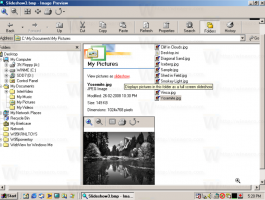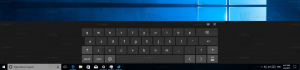Pievienojiet vai noņemiet vienmēr pieejamo bezsaistes kontekstizvēlni operētājsistēmā Windows 10
Kā pievienot vai noņemt vienmēr pieejamo bezsaistes kontekstizvēlni operētājsistēmā Windows 10
Bezsaistes faili ir īpašs Windows līdzeklis, kas ļauj piekļūt failiem, kas tiek glabāti tīkla koplietojamā lokāli, pat ja neesat izveidojis savienojumu ar šo tīklu. Dažus failus varat padarīt vienmēr pieejamus bezsaistē.
Reklāma
Mūsdienu Windows versijā tas ietver īpašu režīmu "Vienmēr bezsaistē", kas ietaupa joslas platumu, periodiski sinhronizējot failus starp datoru un atbilstošo tīkla koplietojumu.
Kas ir bezsaistes failu funkcija
Bezsaistes faili padara tīkla failus pieejamus lietotājam, pat ja tīkla savienojums ar serveri nav pieejams vai ir lēns. Strādājot tiešsaistē, faila piekļuves veiktspēja atbilst tīkla un servera ātrumam. Strādājot bezsaistē, faili tiek izgūti no mapes Bezsaistes faili ar lokālās piekļuves ātrumu. Dators pārslēdzas bezsaistes režīmā, kad:
- Vienmēr bezsaistē režīmā ir iespējots
- Serveris nav pieejams
- Tīkla savienojums ir lēnāks par konfigurējamo slieksni
- Lietotājs manuāli pārslēdzas uz bezsaistes režīmu, izmantojot Strādājiet bezsaistē pogu File Explorer
Piezīme. Ir pieejama funkcija Bezsaistes faili
- Operētājsistēmā Windows 7 Professional, Ultimate un Enterprise izdevumos.
- Operētājsistēmā Windows 8 Pro un Enterprise izdevumos.
- Operētājsistēmā Windows 10 programmās Pro, Enterprise un Education izdevumos.

Šī ziņa parādīs, kā pievienot vai noņemt Vienmēr pieejama bezsaistes kontekstizvēlne tīkla failiem un mapēm Windows 10. Pirms turpināt, pārliecinieties, vai jūsu lietotāja kontā ir administratīvās privilēģijas. Turklāt es pieņemu, ka jums ir Bezsaistes faili ir iespējoti operētājsistēmā Windows 10. Tagad izpildiet tālāk sniegtos norādījumus.
Lai pievienotu vai noņemtu vienmēr pieejamo bezsaistes kontekstizvēlni operētājsistēmā Windows 10
- Lejupielādējiet šādu ZIP arhīvu: Lejupielādēt ZIP arhīvu.
- Izvelciet tā saturu uz jebkuru mapi. Failus var ievietot tieši darbvirsmā.
- Atbloķējiet failus.
- Uz noņemiet izvēlni Vienmēr pieejams bezsaistē ierakstu, veiciet dubultklikšķi uz
Noņemt Vienmēr pieejams bezsaistē Context Menu.reg.
- Uz pievienojiet izvēlni Vienmēr pieejams bezsaistē konteksta izvēlnē izmantojiet norādīto failu
Pievienot vienmēr pieejamo bezsaistē kontekstizvēlni.reg.
Tu esi pabeidzis!
Kā tas strādā
Iepriekš minētie reģistra faili maina šādas reģistra filiāles:
[HKEY_CLASSES_ROOT\AllFilesystemObjects\shellex\ContextMenuHandlers\{474C98EE-CF3D-41f5-80E3-4AAB0AB04301}]
[HKEY_CLASSES_ROOT\Folder\shellex\ContextMenuHandlers\Offline Files]
@="{474C98EE-CF3D-41f5-80E3-4AAB0AB04301}"
[HKEY_CLASSES_ROOT\Directory\shellex\ContextMenuHandlers\Offline Files]
@="{474C98EE-CF3D-41f5-80E3-4AAB0AB04301}"
Padoms. Skatiet, kā to izdarīt ar vienu klikšķi dodieties uz reģistra atslēgu.
Ja noņemsit iepriekš minētos ierakstus, izvēlnes vienums Vienmēr pieejams bezsaistē pazudīs no konteksta izvēlnes.
The Pievienot vienmēr pieejamo bezsaistē kontekstizvēlni.reg failu atjauno tos reģistrā, tāpēc izvēlnes vienums atkal kļūst pieejams.
Saistītie raksti
- Šifrējiet bezsaistes failu kešatmiņu operētājsistēmā Windows 10
- Mainiet bezsaistes failu diska lietošanas ierobežojumu operētājsistēmā Windows 10
- Manuāli sinhronizējiet bezsaistes failus operētājsistēmā Windows 10
- Iespējojiet bezsaistes failus operētājsistēmā Windows 10
- Iespējojiet vienmēr bezsaistes režīmu failiem operētājsistēmā Windows 10
- Izveidojiet bezsaistes failu mapes saīsni operētājsistēmā Windows 10
- Mainiet bezsaistes failu sinhronizācijas grafiku operētājsistēmā Windows 10